Jak odebrat akcie z oznamovacího centra iOS 9
Přístup k Centru oznámení na vašem iPhonu získáte přejetím prstem dolů z horní části obrazovky dolů. Toto umístění nabízí vhodné místo k nalezení mnoha důležitých informací, ale může být také velmi přeplněné, když se v něm objeví příliš mnoho aplikací.
Naštěstí můžete widgety libovolně přidávat a mazat z Centra oznámení, včetně widgetu Zásoby. Tento widget je ve výchozím nastavení součástí mnoha uživatelů iPhone a zabírá spoustu místa v Centru oznámení. Náš průvodce níže vám ukáže, jak jej můžete z daného místa odebrat, a zefektivnit oznámení tak, aby obsahovala pouze ty informace, které jsou pro vás nejdůležitější.
Odebrání widgetu Zásoby z centra oznámení iPhone
Kroky v tomto článku byly napsány pomocí zařízení iPhone 6 Plus v systému iOS 9. Stejné kroky budou fungovat pro ostatní modely iPhone používající stejnou verzi systému iOS i pro telefony iPhone se systémem iOS 8. Tyto pokyny jsou konkrétně určeny k odstranění akcií widget z Centra oznámení, ale lze jej použít pro všechny další widgety, které chcete také odebrat.
- Přejetím prstem z horní části obrazovky dolů zobrazíte Centrum oznámení.
- V horní části obrazovky vyberte možnost Dnes .
- Přejděte do dolní části Centra oznámení a potom klepněte na tlačítko Upravit .
- Klepněte na červený kruh vlevo od akcií .
- Klepněte na tlačítko Odebrat . Všimněte si, že můžete opakovat kroky 4 a 5 pro každou další položku, kterou chcete odstranit.
- Klepnutím na tlačítko Hotovo v pravém horním rohu obrazovky dokončete úpravy nastavení Centra upozornění.

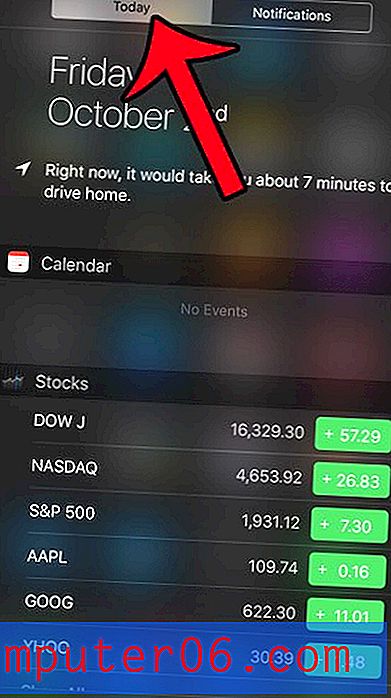
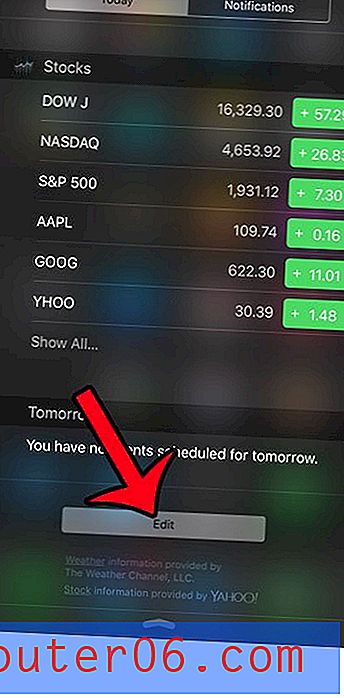
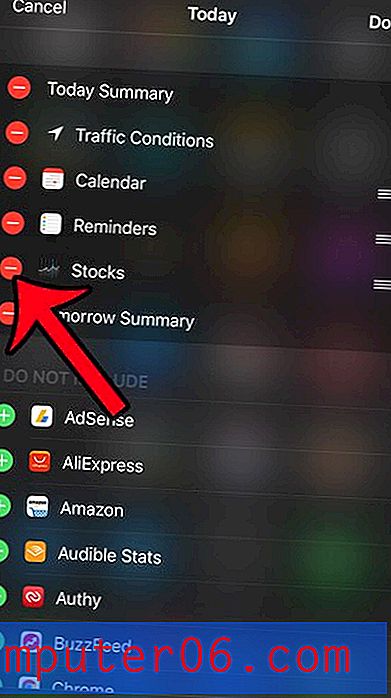
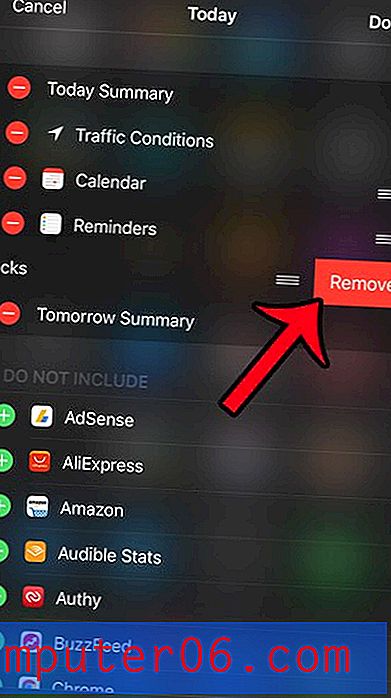
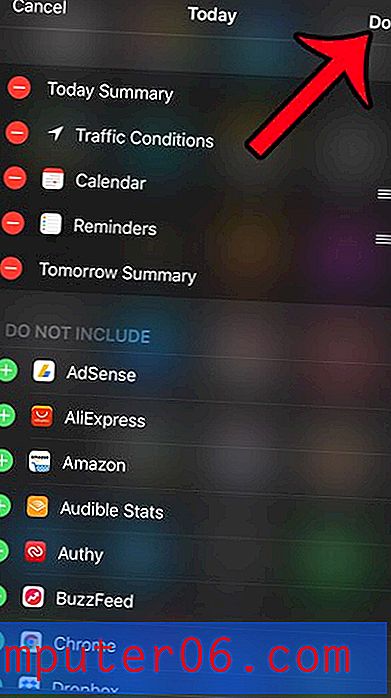
Chcete změnit způsob, jakým vaše oznámení kalendáře fungují na vašem iPhone? Většinu těchto nastavení můžete upravit, včetně toho, zda se na obrazovce zámku zobrazují oznámení kalendáře. Oznámení mohou být nepříjemná, když k nim dochází příliš často, ale naštěstí většina z nich může být upravena nebo úplně vypnuta.


